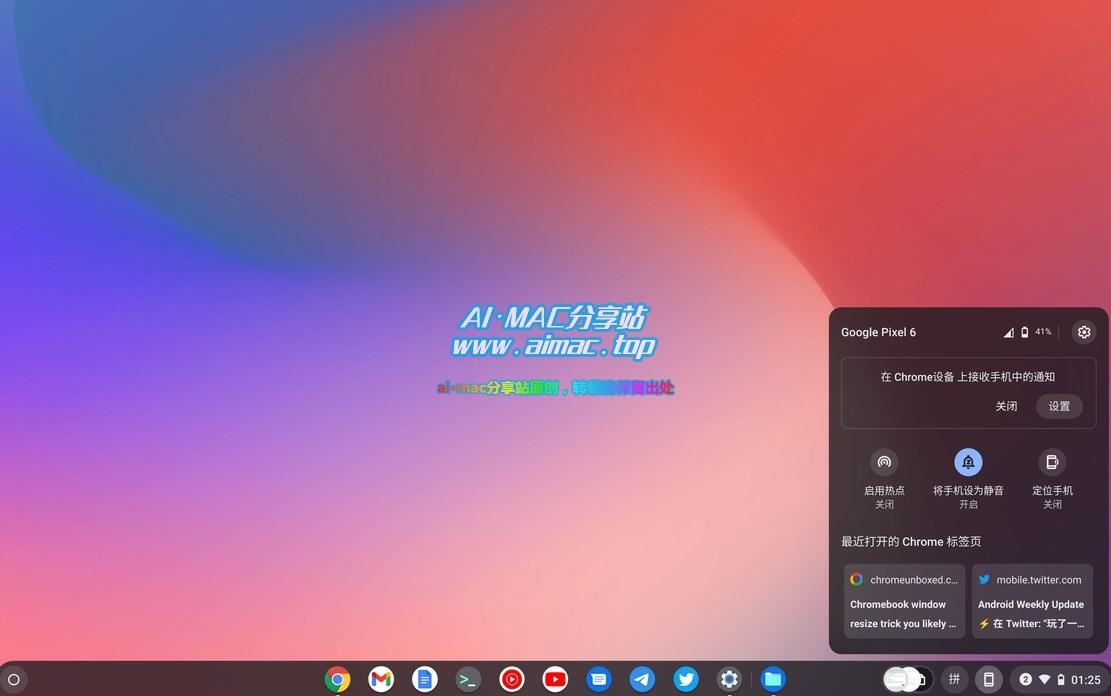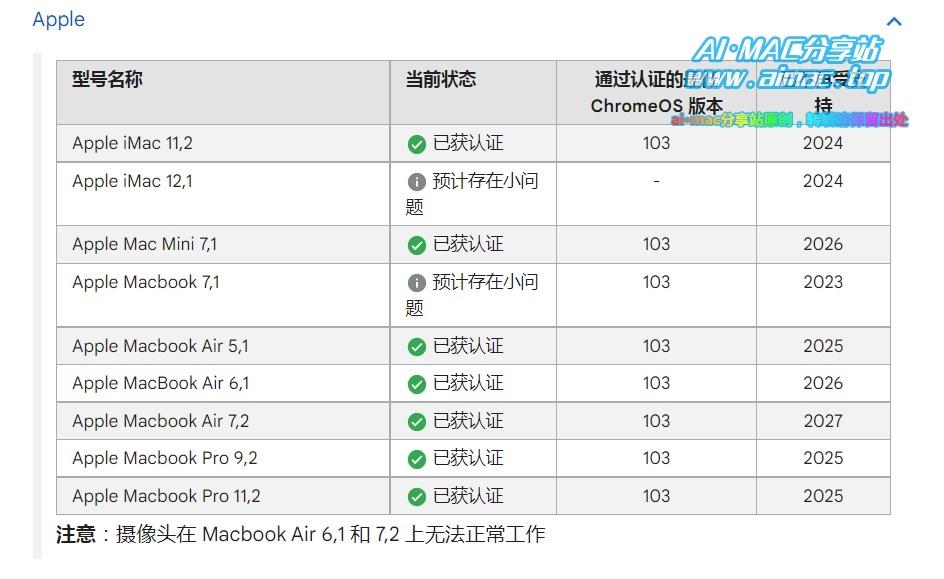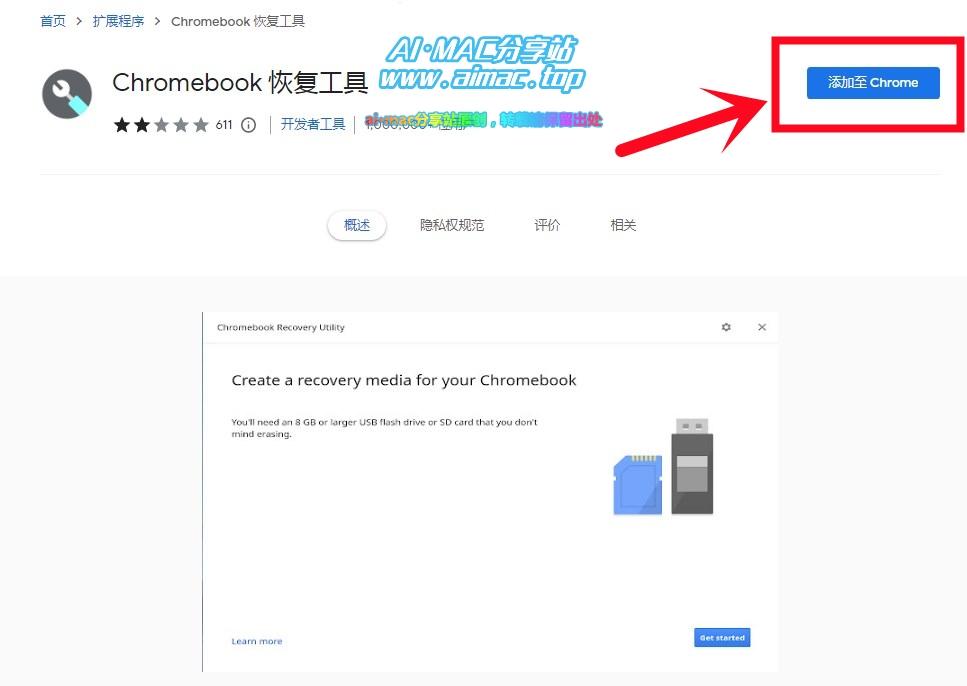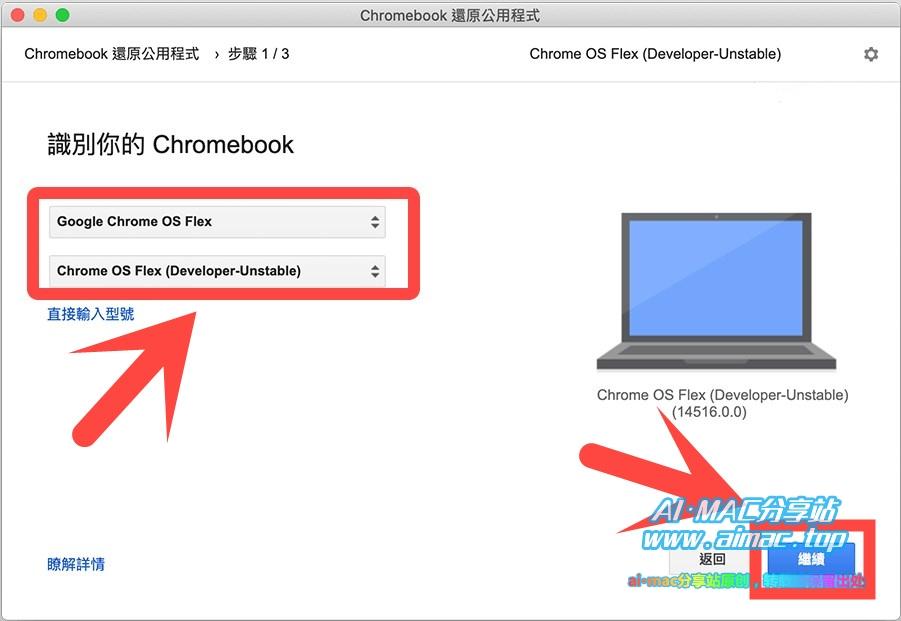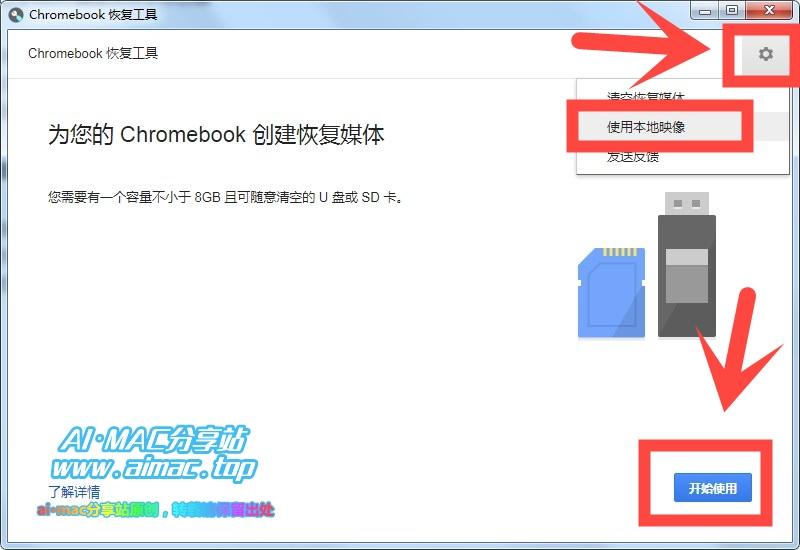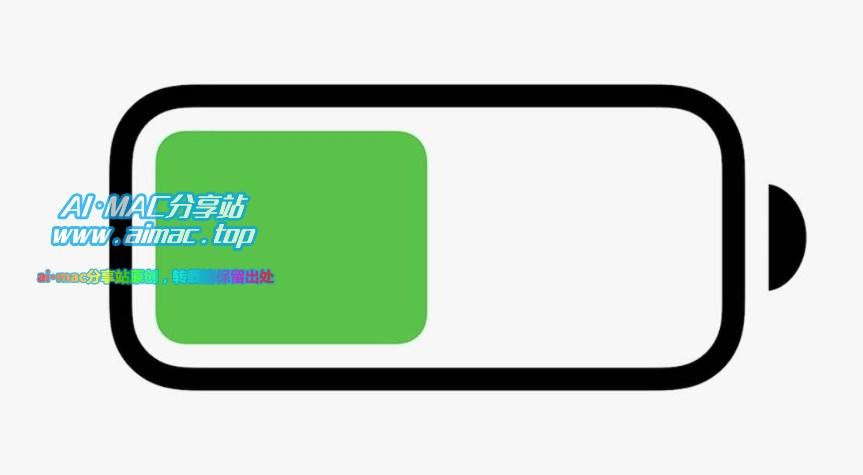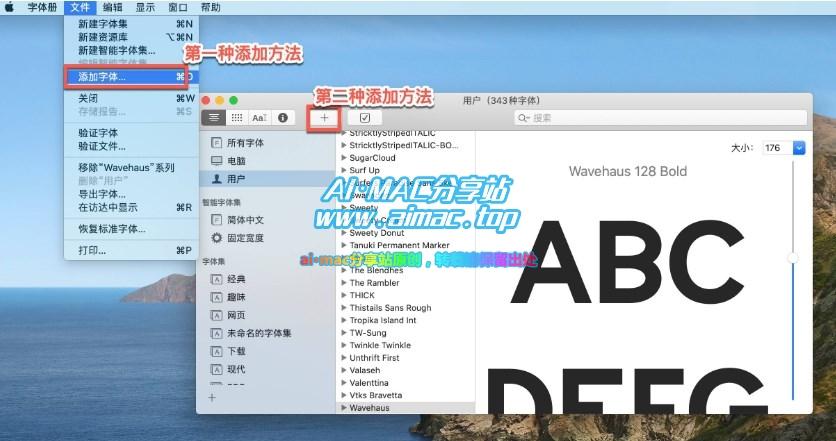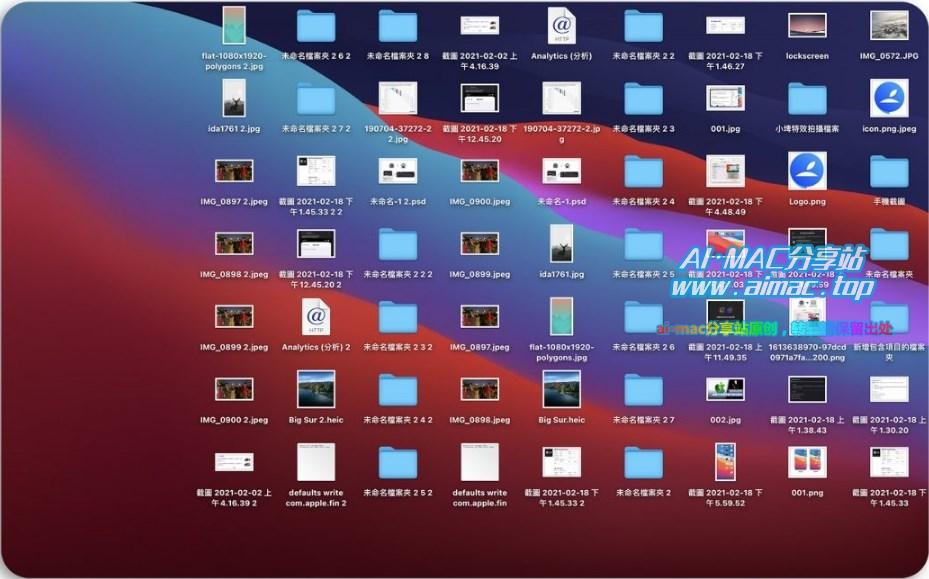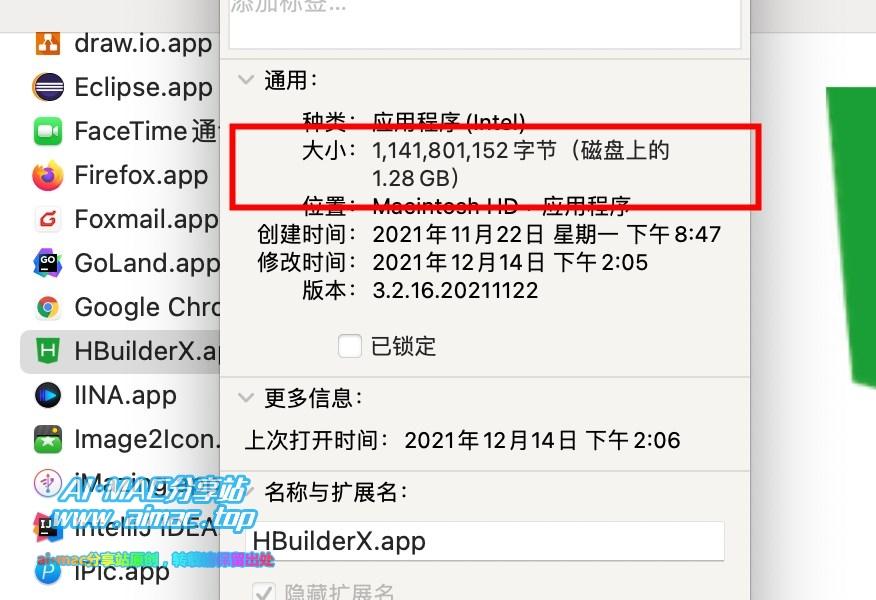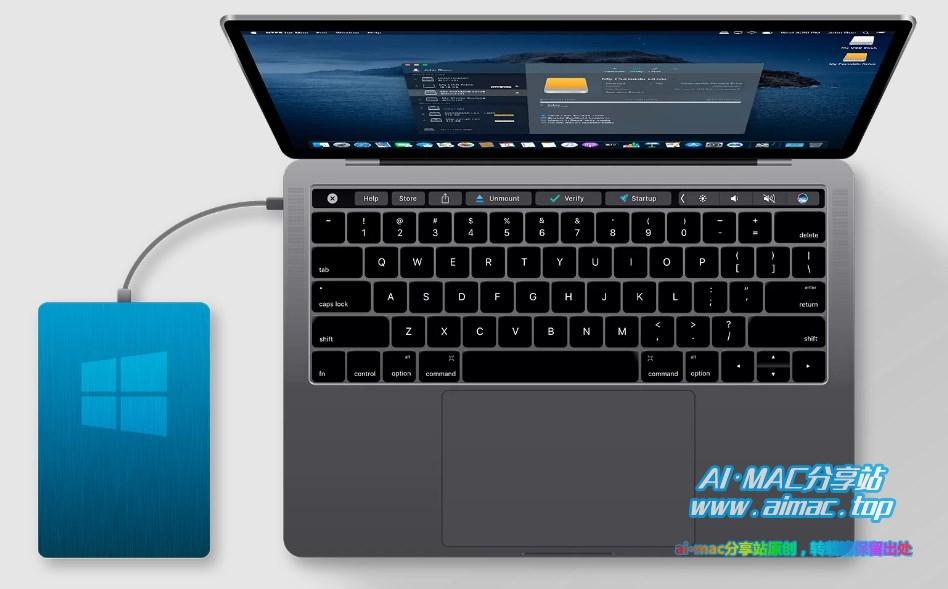淘汰的旧MacBook,如何安装谷歌Chrome OS Flex系统?
电子产品,在使用一定年限之后,往往就会出现配置过时、性能落后、无法满足日常需求等问题,特别是智能手机、平板电脑、个人电脑这类产品,用个三五年,基本就该淘汰了,这不是喜新厌旧,而是产品更新换代速度和现实需求所决定的。
对于淘汰下来的电子产品,大家的处理方法也都差不多,原价值高一些的、大多会扔到二手市场折价处理,至于原本就不是很贵的产品,二手市场也卖不了几个钱,因此很多人都是直接当废品处理,那么,假如是MacBook、Mac mini、iMac等苹果电脑如果淘汰下来,除了折价处理,还有其他什么用途么?
有的,下面就给大家介绍一个能够将苹果电脑二次利用的方法,那就是将Mac重新安装系统,以发挥二手Mac的最后一点余热。
1、谷歌Chrome OS Flex系统的优势
既然是将旧Mac重装系统,自然不可能是重装Mac原本的MacOS系统、也不是大家都熟悉的微软Windows系统,至于原因,并不是说MacOS和Windows不好用,而是因为它两都是“重量级”操作系统、体积庞大、对硬件的需求也高,旧Mac本来就是因为性能不够才淘汰,再安装这两款操作系统,很显然是不合适的,运行速度很很慢、很卡顿,那就失去动手的意义了。
我说的操作系统,指是谷歌Chrome OS Flex系统,它是一款轻量级系统,体积小巧(镜像文件才800多兆,再看看Windows和MacOS,Windows镜像差不多5GB左右,MacOS更大,10GB+,两相对比之下,谷歌系统妥妥的“小家碧玉”)、对硬件性能的要求也低,因此就算是古董级别的MacBook机器,也能轻松流畅的运行此系统。
2、Mac安装Chrome OS的方法
跟安装其他操作系统的方法类似,要想给MacBook或其他Windows台式机、笔记本电脑安装Chrome OS系统,也有一定的步骤,不过大家不用担心,安装Chrome OS的过程并不复杂,就算你没有技术基础,也没有问题。
1、兼容性及安装准备
要安装Chrome OS,需要准备引导和安装介质,优盘或移动硬盘都可以,不用多大,8GB就足够了,再大也没意义,然后,根据谷歌官网的说明,Chrome OS Flex系统对旧MacBook机型的支持情况、兼容性、已知问题等如下:
2、创建安装介质
与安装Windows系统类似,安装Chrome OS Flex的第一步也是创建安装介质(也就是将Chrome OS Flex系统的安装镜像写入到U盘或移动硬盘上,制作成可以用来引导安装Chrome OS Flex的安装工具),谷歌提供了两种方式用来创建安装介质:
- 通过Chromebook恢复工具在线创建
- 通过本地ISO镜像文件手动创建
上述两种方法,都可以用来创建Chrome OS Flex的安装介质,它们的区别如下:通过在线方式生成安装介质,操作更简单,但该方式需要访问Google服务器,对国内用户来说存在网络不通的障碍、需要“翻出去”(你懂的那个原因),方法二通过本地ISO镜像文件来创建安装介质,则稍微麻烦一点,需要手动下载镜像和写入工具,手动操作。
至于到底采用哪种方法,大家根据自己的实际情况而定,下面分别说明:
1、通过Chromebook恢复工具在线创建
注意:以下操作,需要“翻出去”,翻不了的,可以参照后面的方法二
在现有的电脑系统上(Windows、MacOS、Chrome都行)打开谷歌Chrome浏览器,如果没有安装Chrome,那就临时安装一个,打开之后,复制如下链接并在Chrome内打开,会进到Chrome插件商店里,安装“Chromebook 恢复工具”这个插件,点击“添加到Chrome”就行了。
- https://chrome.google.com/webstore/detail/chromebook-recovery-utili/pocpnlppkickgojjlmhdmidojbmbodfm
稍待片刻,等插件安装好之后,在Chrome浏览器右上角插件栏里找到“Chromebook 恢复工具”并点击,同时插入你的U盘或移动硬盘(8GB以上即可),注意,你的U盘或移动硬盘会被重新格式化,如果里面还有资料,一定要备份出来,不然东西丢了就没地方哭去了。
打开插件之后,在主界面点击右下角的“开始使用”,接下来这个界面是选择“设备型号”,分别选择“Google ChromeOS Flex”和“Chrome OS Flex”就行了(如下图所示),不用在里面寻找Apple制造商和MacBook,列表里没有,只需按照下面这样选就可以,选择完毕之后,点击右下角的继续按钮。
接下来的这个界面,选择你的U盘或移动硬盘,如果当前电脑里只插入了一个U盘,直接选择即可,然后点击继续,如果电脑里面同时插了好几个USB存储设备,请根据名字进行选择,注意前往别选错了,一旦开始执行“创建启动盘”的过程,你的U盘里面数据就全没了。
最后,点击“开始创建”按钮,然后可以看到数据写入U盘的进度条,等进度条完成,ChromeOS Flex的启动盘就创建好了,可以用来安装系统了。
2、通过本地ISO镜像文件手动创建
如果你的网络没有梯子,使用上面方法写入U盘的时候进度条会卡在0%不动,如果是这样,可以采用本地ISO镜像写入的方式,很简单,打开我下面的分享链接,将ChromeOS Flex镜像文件下载到电脑里。
>>点击下载[ChromeOS Flex镜像]:百度网盘
下载完镜像之后,解压缩文件(zip格式的,随便用哪个解压软件都能解压),然后还是使用上面介绍的Chrome浏览器里面的那个插件,打开之后,点击右上角齿轮图标并选择“使用本地镜像”,然后浏览到你解压除了的镜像文件,再按照方法一介绍的步骤操作,就可以了。
3、安装ChromeOS Flex
制作完启动盘,就可以在MacBook、Mac mini等设备上安装系统了,苹果电脑选择U盘引导的方法,很简单的,如下:
- 1、将Mac彻底关机
- 2、将制作好的启动U盘插上
- 3、开机、并同时按住键盘的option键,直到出现引导设备选择界面
- 4、选择刚刚制作好的U盘(根据名字即可区分,你可以看到ChromeOS Flex)
- 5、根据提示安装ChromeOS Flex
写在最后
作为一款轻量级的操作系统,ChromeOS Flex与ChromeOS类似,对硬件的需求比较低,因此适用于那些已经淘汰下来的旧设备,在这些已淘汰设备上也能流畅运行。
但是,由于ChromeOS Flex系统及ChromeOS系统对网络的依赖程度比较高,而国内网络存在特殊性,无法正常连接谷歌网络服务器,因此,如果你手里没有稳定的梯子,可能无法正常使用ChromeOS Flex系统,推荐有梯子的小伙伴尝试一下。